Créative Attitude
La Créativité Est Contagieuse, Faîte La Tourner !
*****************************************
Tutoriel Selfie
* * * * * * * * * * * * * * * * * * * * * * * * * * * * * * * * * * * * *
Believe in your Selfie.
Selfie (n) : a picture taken of person by that person .
Croire en votre selfie
Selfie (n): une photo prise de la personne par cette même personne.
* * * * * * * * * * * *

Tutoriel-Selfie-ByCréativeAttitude 16/09/2015
* * * * * * * * * * * * * * * * * * * * * * * * * * * * * * * * * * * * * * * * * * * * * * * * * * * * *
Ce tutoriel a été réalisé avec PSP x5 mais peu être réalisable avec les autres versions
( Ce tutoriel a été créé, imaginé et rédigé par moi-même.
Toute ressemblance avec un autre tutoriel ne serait que pure coïncidence.)
Dieses Tutorial ist in deutscher Sprache verfügbar hier
Filtres:
VM Instant Art
AP Lines
Mura's Meister
Alien Skin Eyes Candy 5
ici
Wordart Trouver Sur Le Net
* * * * * * * * * * * * * * * * * * * * * * * * * * * * * * * * * * * * * * * * * * * * * * * * * * * * * * * * * * * * * * * * * * * * * * * * * * * * * * * * * * * *
Placer les sélections et le masque dans vos dossiers habituels
* * * * * * * * * * * * * * * * * * * * * * * * * * * * * * * * * * * * * * * * * * * * * * * * * * * * * * * * * * * * * * * * * * * * * * * * * * * * * * * * * * * *
1.
Ouvrez une image 750x500
Préparé un dégradé linaire avec la couleur blanche en Avant-plan
et une couleur de votre tube en Arrière-plan.
Remplir avec le dégradé
2.
Effets - Modules externes - VM Instant Art - Tripolis
Effets - Effets de bords – Accentuer
3.
Calques - Nouveau calque raster
Appliquer la couleur blanche
Calques – calque de masque – Charger à partir du disque
Sélectionner le masque "Narah_mask_Abstract200" et cliquez sur Ok
Supprimer le calque du masque et Fusionner le groupe
Calques – Dupliquer
Image – Miroir
Réduire l'opacité à 50
Calques - Fusionner - Fusionner avec le calque de dessous
Réduire l'opacité à 50
4.
Se placer sur le calque du bas (le fond)
Sélections - Charger/enregistrer une sélection -
Charger la sélection à partir du disque
Sélectionner la sélection "Sel01-Selfie" et cliquez sur Charger
Sélection - Transformer la sélection en calque
Effets - Modules externes - APLine - Silverlinning
Sélections - Tout désélectionner
5.
Se placer sur le calque du bas (le fond)
Sélections - Charger/enregistrer une sélection -
Charger la sélection à partir du disque
Sélectionner la sélection "Sel02-Selfie" et cliquez sur Charger
Sélections - Transformer la sélection en calque
Déplace ce calque en haut de la pile
Réglage – Flou – Flou Gaussien à 5
Effets - Modules Externe - Mura's Meister - Perpestive Tiling
Effets - Modules externes - Alien Skin Eyes Candy 5: Impact - Perpective Shadow
Effets - Effets de texture - Store
Sélections - Désélectionner tout
6.
Se placer sur le calque du bas (le fond)
Copier - Coller le tube Déco1
objet - alignement - bas
7.
En haut de la pile
Copier - Coller le tube Déco 2
objet - alignement - haut
8.
Calques - Nouveau calque raster
Sélections - Charger/enregistrer une sélection -
Charger la sélection à partir du disque
Sélectionner la sélection "Sel03-YouGive" et cliquez sur Charger
Remplir de la couleur blanche
Sélection - Modifier - contracter à 2
Édition – Effacer (Suppr)
Sélections - Tout désélectionner
9.
Copier - Coller comme nouveau calque votre tube
Placer sous le calque du cadre
se placer sur le calque du cadre
Avec la baguette magique
sélectionner l'intérieur du cadre
Revenir sur le calque du tube
Sélection - Inversée
Édition – Effacer (Suppr)
Sélections - Tout désélectionner
Calques – Dupliquer
Réglage – Flou – Flou Gaussien
Changer le mode Mélange pour Lumière Douce
Sur le calque du dessous
Effets - Effets de texture - Store (même réglage déjà en mémoire)
Fusionner ces deux calques
10.
Se placer sur le calque du cadre
Calques - Fusionner - Fusionner avec le calque de dessous
Calques – Dupliquer
Effets - Effets d'image - Mosaïque sans jointures
Placer se calque au dessus de celui du fond
11.
Revenir en haut de la pile
sur le calque du cadre
Effets - Effets 3D - Ombre de portée
Couleur Noire
Refaire - Effets - Effets 3D - Ombre de portée
Et mettre vertical à 2 et Horizontal à 2
Calques - Fusionner - Fusionner les calques visibles
12.
Image - Ajouter bordure de 1 pixels couleur AR
Image - Ajouter bordure de 5 pixels couleur Blanc
Image - Ajouter bordure de 1 pixel couleur AR
Image - Ajouter bordure de 20 pixels couleur Blanc
Sélectionner cette bordure
Remplir du dégradé
Effets - Modules externes - Xero - Fritillary
Image - Ajouter bordure de 1 pixels couleur AR
13.
Copier - Coller Votre Tube
Redimmensionner si besoin
et placer sur la droite
Calques – Dupliquer
Réglage – Flou – Flou Gaussien
Changer le mode Mélange pour Lumière Douce
Appliquer une Ombre de portée sur les deux calques.
14.
Copier - Coller Les Wordarts
Appliquer une Ombre de portée de votre choix
15.
Ajouter votre signature
Calques - Fusionner - Fusionner les calques visibles
Voilà ! Votre tag est terminé
* * * * * * * * * * * * * * * * * * * * * * * * * * * * * * * * * * * * * * * * * *
N'hésitez à m'envoyer vos version à cette adresse
creativeattitude.wix@gmail.com
* * * * * * * * * * * * * * * * * * * * * * * * * * * * * * * * * * * * * * * * * *












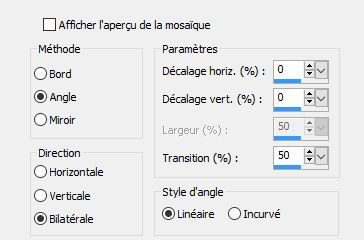


Vos Versions
* * * * * * * * * * * * * * * * * * * * * * * * * * *



